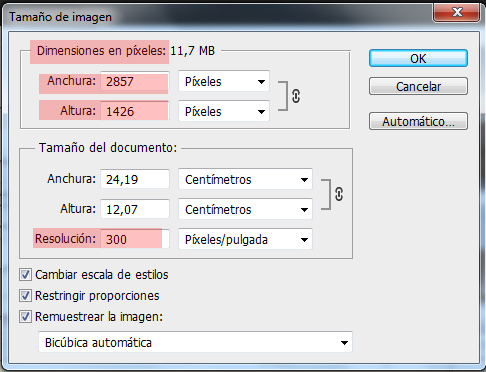Ya sean estas u otras las razonas por las que necesitas disminuir el tamaño de una imagen, en este post vamos a dar una solución utilizando el programa Photoshop. No hace falta que seas un experto o que tengas conocimientos avanzados para poder seguir los sencillos pasos que explicamos en este tutorial.
Disminuir tamaño de una imagen con Photoshop
Para empezar tenemos que abrir la imagen o archivo a la que le vamos a bajar el tamaño y peso.
Una vez abierto el programa Photoshop puedes arrastrar directamente la imagen hacia la pantalla del programa o abrir desde ARCHIVO ? ABRIR y seleccionamos la imagen a modificar.
Nosotros hemos elegido la imagen de un panel resumen, que utilizamos para el post Ejemplos de paneles resumen donde necesitábamos bajar la resolución de la misma.
Una vez insertada la imagen en el programa pasamos a modificar su tamaño, pulsaremos en la barra superior sobre IMAGEN ? TAMAÑO DE LA IMAGEN
Se abrirá la ventana inferior, donde modificaremos los parámetros en función de nuestras necesidades.
DIMENSIONES EN PÍXELES en el apartado ANCHURA Y ALTURA podemos modificar los parámetros, si queremos reducir la imagen escribiríamos valores inferiores a los que ya tenemos.
También podemos modificar el tamaño bajando la RESOLUCIÓN, sinceramente nosotros no la tocaríamos, ya que la imagen perdería bastante calidad. Ese valor numérico debería estar en 300 píxeles. Para imagen de escasa calidad suele ser muy inferior.
Otra forma de disminuir seria; por ejemplo, si queremos que la imagen se reduzca al 50% seleccionamos en DIMENSIONES EN PÍXELES en el desplegable elegiremos PORCENTAJE, después en ANCHURA Y ALTURA escribimos 50. Pulsamos ACEPTAR y la imagen se aminora en un 50%.
Como has podido comprobar reducir una imagen en Photoshop es una tarea muy sencilla, tan solo hay que elegir los parámetros adecuados a tus necesidades.
Puedes consultar mas tutoriales sobre este programa pulsando la pestaña superior del blog PHOTOSHOP. Para cualquier duda o aclaración puedes dejar un comentario.